Questa guida fornisce una panoramica di come funziona SAP NetWeaver su Google Cloud. fornisce i dettagli che puoi utilizzare quando pianifichi migrazione del sistema SAP NetWeaver esistente o durante l'implementazione di di un sistema operativo completo. Google Cloud è certificato per l'esecuzione di server di applicazioni SAP NetWeaver ABAP, Java e prodotti SAP basati su questi stack di server delle applicazioni.
Questa guida non illustra le specifiche del deployment del sistema SAP NetWeaver. Per scoprire come pianificare il deployment di SAP NetWeaver, consulta la Guida principale di SAP NetWeaver.
Nozioni di base su Google Cloud
Google Cloud comprende molti servizi e prodotti basati su cloud, Quando esegui prodotti SAP su Google Cloud, utilizzi principalmente i servizi offerti basati su IaaS mediante Compute Engine Cloud Storage nonché alcune funzionalità a livello di piattaforma, come strumenti.
Consulta la panoramica della piattaforma Google Cloud per concetti e terminologia importanti. Questa guida duplica alcune informazioni della panoramica per praticità e contesto.
Per una panoramica delle considerazioni che le organizzazioni su scala aziendale dovrebbero tenere conto durante l'esecuzione su Google Cloud, consulta Framework dell'architettura Google Cloud.
Interazione con Google Cloud
Google Cloud offre tre modi principali per interagire con la piattaforma e le tue risorse: nel cloud:
- La console Google Cloud, che è un'interfaccia utente basata sul web.
- Lo strumento a riga di comando
gcloud, che fornisce un superset delle funzionalità offerte dalla console Google Cloud. - Librerie client, che forniscono API per l'accesso ai servizi e la gestione delle risorse. Le librerie client sono utili per creare i tuoi strumenti.
Prezzi e quote
Puoi utilizzare il Calcolatore prezzi per stimare i costi di utilizzo. Per ulteriori informazioni sui prezzi, consulta Prezzi di Compute Engine, Prezzi di Cloud Storage e Prezzi di Google Cloud Observability.
Le risorse Google Cloud sono soggette a quote. Se prevedi di utilizzare macchine con più CPU o con molta memoria, potresti dover richiedere una quota aggiuntiva. Per ulteriori informazioni, consulta Quote delle risorse di Compute Engine.
Conformità e controlli di sovranità
Se vuoi che il tuo carico di lavoro SAP venga eseguito in conformità con i requisiti di residenza dei dati, controllo dell'accesso, personale di assistenza o normativi, devi pianificare l'utilizzo di Assured Workloads, un servizio che ti aiuta a eseguire carichi di lavoro sicuri e conformi su Google Cloud senza compromettere la qualità della tua esperienza cloud. Per ulteriori informazioni, consulta la sezione Controlli di conformità e sovranità per SAP su Google Cloud.
Panoramica di SAP NetWeaver su Google Cloud
Per molti aspetti, l'esecuzione di SAP NetWeaver su Google Cloud è simile all'esecuzione nel tuo data center. Devi comunque tenere conto delle risorse di calcolo, dello spazio di archiviazione e delle considerazioni sul networking. Devi anche pensare a come gestire i backup e il ripristino di emergenza per il tuo database.
Ecco alcune differenze che devi conoscere:
- Interagisci con i vari componenti dell'infrastruttura tramite i servizi, che sono astratti o virtualizzazioni dell'hardware che useresti on-premise. Ad esempio, alcuni dei modelli di infrastruttura che utilizzi al posto dell'hardware Google Cloud include le macchine virtuali (VM) Compute Engine dischi permanenti, reti e firewall virtual private cloud e Bucket Cloud Storage per l'archiviazione di massa.
- I servizi Google Cloud offrono funzionalità particolari e presentano alcune limitazioni.
- I servizi Google Cloud interagiscono in modi specifici.
- SAP NetWeaver e i servizi Google Cloud operano in particolare insieme in molti modi diversi.
Il seguente diagramma fornisce una panoramica generale di SAP NetWeaver in esecuzione su Google Cloud:
Di seguito sono riportati alcuni aspetti importanti da notare nel diagramma:
- Il sistema utilizza un numero di VM Compute Engine e dischi permanenti. Questi componenti ospitano il software, incluso il sistema di database principale.
- Il sistema SAP NetWeaver è costituito dai consueti componenti applicativi più una Componente Host Agent.
- Il componente SAP Host Agent/SAPOSCOL raccoglie i metadati di monitoraggio dall'agente di Google Cloud per SAP. Dati aggregati dell'agente Google Cloud per SAP le metriche di Cloud Monitoring, Google Cloud soluzione di monitoraggio.
- Tutte le comunicazioni tra i componenti di Google Cloud e i server passano attraverso un livello di networking. Questo livello offre sicurezza tra cui firewall, route e gateway internet, VPN e così via.
Architettura a due livelli
Il seguente diagramma mostra alcuni dettagli di un'architettura a 2 livelli in esecuzione di una VM di Compute Engine.
In questa architettura, tutti i componenti vengono eseguiti su una singola VM. La VM ha 5 dischi permanenti Compute Engine collegati e ogni disco permanente svolge un ruolo specifico. Questi ruoli includono:
- Disco principale: contiene il sistema operativo della VM.
- Sostituisci disco: contiene il file di paging del sistema operativo.
- SAP NetWeaver: contiene l'installazione di NetWeaver e i file del profilo.
- Volume di dati: contiene i file del database.
- Volume log: contiene i log del sistema del database utilizzati per mantenendo la coerenza dei dati, le operazioni di backup e ripristino.
A seconda del server di database in uso, i volumi di dati che potrebbero essere diverse da quelle mostrate nella figura precedente.
Fino a un certo limite, le prestazioni di un'unità SSD o di un disco permanente bilanciato migliorano con
le dimensioni del disco e il numero di vCPU
aumentano. Se ne utilizzi uno
di questi tipi di disco permanente,
un volume DP più grande e partiziona logicamente il disco
per più file system. Ad esempio, se utilizzi SAP HANA, puoi mappare i volumi /hana/data, /hana/log e /hana/shared a un singolo disco persistente. L'utilizzo di un singolo disco permanente più grande consente inoltre di ridimensionare più facilmente la VM e semplifica la gestione.
A seconda dell'applicazione, il collegamento di più volumi di disco permanente una VM può avere vantaggi operativi. Ad esempio, può semplificare l'utilizzo degli snapshot dei dischi permanenti per volumi specifici.
Lo striping su più volumi di disco permanenti non offre un vantaggio significativo in termini di prestazioni per SAP su Google Cloud.
Per ulteriori informazioni, vedi:
- Prestazioni del disco permanente nella documentazione di Compute Engine.
- Archiviazione su disco permanente in questa pagina
È inoltre probabile che il server di database richieda dischi permanenti con prestazioni superiori a quelle richieste da SAP NetWeaver.
Ad esempio, per un deployment di SAP HANA:
- Il disco contrassegnato come "Volume dati" che contiene i file di dati.
- Il disco contrassegnato come "Log" contiene i file di log di HANA.
- I file binari e i file condivisi HANA possono essere ospitati sul disco etichettato "NetWeaver".
- Hai bisogno di un volume aggiuntivo per archiviare i backup del database.
Per informazioni su SAP HANA su Google Cloud, consulta:
Per un elenco delle unità disco richieste per SAP ASE, consulta la guida alla pianificazione di SAP ASE.
Per un elenco delle unità disco richieste per SAP MaxDB, consulta la Guida alla pianificazione di SAP MaxDB.
Per una distribuzione di IBM Db2 per Linux, UNIX e Windows (IBM Db2), sono necessarie più unità disco rispetto a quelle mostrate in della figura precedente. Per un elenco delle unità disco richieste, consulta la Guida alla pianificazione di IBM Db2 per SAP.
Per informazioni su Microsoft SQL Server su Google Cloud, consulta Windows su Compute Engine.
Nelle sezioni successive scoprirai i dettagli e i consigli per questi componenti.
Architettura a tre livelli
Il seguente diagramma mostra alcuni dettagli di un'architettura a 3 livelli in esecuzione in Compute Engine.
In questa architettura, il sistema SAP NetWeaver distribuisce il lavoro su più NetWeaver Application Servers (AS) ospitati su più VM. Tutti i nodi NetWeaver AS condividono lo stesso database, che è ospitato su una VM separata. Tutti i nodi NetWeaver AS montano e accedono a un file system condiviso che ospita i profili SAP NetWeaver. Questo file system condiviso è contenuto in un percorso collegato alla VM 1, insieme ai servizi centrali SAP.
Macchine certificate
Google Cloud offre la maggior parte delle risorse di calcolo alle VM, chiamate anche istanze VM, tramite Compute Engine. Google Cloud fornisce macchine bare-metal tramite Bare Metal Solution.
Tutti i tipi di macchine possono:
- Esegui sistemi operativi.
- Ospita i servizi centrali SAP.
- Ospita SAP AS.
- Server di database host.
Quando pianifichi l'implementazione di SAP, tieni presente quanto segue:
- Il numero di macchine richiesto dall'architettura di implementazione. Questo numero può variare da una VM per uno sviluppo, un addestramento di produzione e a molte VM per un sistema di produzione con scale out.
- Particolari tipi di macchine, che determinano la potenza di elaborazione: tipi di CPU, numero di core e così via... e memoria volatile disponibile.
- L'aumento del numero di vCPU in un'istanza VM aumenta la rete per le comunicazioni in uscita (velocità in uscita) dalla VM a un limite che può variare in base al tipo di macchina. Vedi Quote delle risorse VPC per istanza.
- Tipi di immagini, che determinano il sistema operativo e il tipo di database se scegli di utilizzare SQL Server.
- La posizione delle VM. Le risorse Compute Engine vengono eseguite nei data center di Google Cloud in tutto il mondo, che sono organizzati in regioni e zone. Puoi scoprire di più in Pianifica regioni e zone.
- La quantità di spazio di archiviazione su disco permanente e il numero di dischi permanenti. Per la maggior parte dei tipi di macchine, puoi collegare fino a 257 TB di spazio di archiviazione su disco permanente. Sebbene sia possibile collegare fino a 128 dischi permanenti alla maggior parte dei tipi di macchina, l'utilizzo di meno dischi permanenti riduce l'overhead per la gestione.
Se prevedi un traffico di rete elevato, come spesso accade nelle architetture a tre livelli che posizionano il database su una VM separata, seleziona un'istanza VM con un numero sufficiente di vCPU per fornire il throughput necessario.
Per informazioni sui tipi di macchine Google Cloud e sui SAPS, consulta SAP Note 2456432 - Applicazioni SAP su Google Cloud: prodotti supportati e Tipi di macchine Google Cloud di Google.
Le sezioni seguenti forniscono ulteriori dettagli.
Tipi di macchina
Google Cloud offre macchine certificate SAP nelle seguenti famiglie di tipi di macchine:
- Tipi di macchine ottimizzate per il calcolo: C2 o C2D
- Tipi di macchina per uso generico: N1, N2, N2D, T2D, C3, C3D o C4
- Tipi di macchine ottimizzate per la memoria: M1, M2, M3 o X4
- Tipi di macchine Bare Metal Solution: O2
- Configurazioni personalizzate dei tipi di macchine: N1, N2 o N2D
Per ulteriori informazioni su ciascuna famiglia di tipi di macchine di Compute Engine certificati per le applicazioni SAP, consulta Tipi di macchine certificati.
Le seguenti certificazioni delle macchine sono per SAP NetWeaver. Per le certificazioni delle macchine specifiche per SAP HANA, consulta Tipi di macchine certificate per SAP HANA.
Prima di selezionare un tipo di macchina da utilizzare, verifica che sia disponibile nella regione e nelle zone di cui hai bisogno.
Per ulteriori informazioni su ciascun tipo di macchina Compute Engine, e la disponibilità a livello di regione e zona, vedi Tipi di macchina.
Per la disponibilità dei tipi di macchine Bare Metal Solution, consulta la pagina Disponibilità a livello regionale di macchine Bare Metal Solution certificate SAP.
| Tipo di macchina | CPU virtuali | Memoria (GB) | Piattaforma CPU minima |
|---|---|---|---|
| Tipi di macchine standard C2 | |||
|
4 | 16 | Intel Cascade Lake |
|
8 | 32 | Intel Cascade Lake |
|
16 | 64 | Intel Cascade Lake |
|
30 | 120 | Intel Cascade Lake |
|
60 | 240 | Intel Cascade Lake |
| Tipi di macchine con memoria elevata C2D | |||
c2d-highmem-2 |
2 | 16 | AMD EPYC Milan |
c2d-highmem-4 |
4 | 32 | AMD EPYC Milan |
c2d-highmem-8 |
8 | 64 | AMD EPYC Milan |
c2d-highmem-16 |
16 | 128 | AMD EPYC Milan |
c2d-highmem-32 |
32 | 256 | AMD EPYC Milan |
c2d-highmem-56 |
56 | 448 | AMD EPYC Milan |
c2d-highmem-112 |
112 | 896 | AMD EPYC Milan |
| Tipi di macchine standard C2D | |||
|
2 | 8 | AMD EPYC Milan |
|
4 | 16 | AMD EPYC Milan |
|
8 | 32 | AMD EPYC Milan |
|
16 | 64 | AMD EPYC Milan |
|
32 | 128 | AMD EPYC Milan |
c2d-standard-56 |
56 | 224 | AMD EPYC Milan |
c2d-standard-112 |
112 | 448 | AMD EPYC Milan |
| Tipi di macchine su misura | |||
| Tipo di macchina personalizzata basata su N1Nota | 1 o qualsiasi numero pari fino a 96 | Almeno 3,75 GB per vCPU per un utilizzo standard della memoria o almeno 6,5 GB per vCPU per un utilizzo elevato della memoria. | Intel Skylake Intel Broadwell |
| Tipo di macchina personalizzata basata su N2Nota | Qualsiasi numero pari fino a 32. Dopo 32, il numero di vCPU deve essere divisibile per 4, fino a 80 vCPU. Ad esempio, 32, 36 e 40 vCPU sono tutte valide, ma 38 non sono valide. | 4,0 GB o più per vCPU per l'utilizzo di memoria standard o 8,0 GB o in più per vCPU per un utilizzo elevato della memoria. | Intel Cascade Lake |
| Tipo di macchina personalizzata basata su N2DNota | 2 o qualsiasi numero pari di vCPU divisibile per 4, fino a un limite di 32 vCPU per il supporto SAP. | 4,0 GB per vCPU per l'utilizzo di memoria standard o 8,0 GB per vCPU per con un uso elevato della memoria. | AMD EPYC Roma |
| Tipi di macchine M1 ottimizzati per la memoria | |||
m1-megamem-96 |
96 | 1433 | Intel Skylake |
|
40 | 961 | Intel Broadwell |
|
80 | 1922 | Intel Broadwell |
|
160 | 3844 | Intel Broadwell |
| Tipi di macchine M2 ottimizzate per la memoria | |||
|
208 | 5.888 | Intel Cascade Lake |
|
416 | 11.776 | Intel Cascade Lake |
|
416 | 5.888 | Intel Cascade Lake |
|
416 | 8.832 | Intel Cascade Lake |
| Tipi di macchine M3 ottimizzate per la memoria | |||
m3-ultramem-32 |
32 | 976 | Intel Ice Lake |
m3-ultramem-64 |
64 | 1952 | Intel Ice Lake |
m3-ultramem-128 |
128 | 3904 | Intel Ice Lake |
m3-megamem-64 |
64 | 976 | Intel Ice Lake |
m3-megamem-128 |
128 | 1952 | Intel Ice Lake |
| Tipi di macchine Bare Metal ottimizzati per la memoria X4 | |||
x4-megamem-960-metal |
960 | 16.384 | Intel Sapphire Rapids |
x4-megamem-1440-metal |
1440 | 24.576 | Intel Sapphire Rapids |
x4-megamem-1920-metal |
1920 | 32.768 | Intel Sapphire Rapids |
| Tipi di macchine con memoria elevata N1 | |||
|
2 | 13 | Intel Skylake Intel Broadwell |
|
4 | 26 | Intel Skylake Intel Broadwell |
|
8 | 52 | Intel Skylake Intel Broadwell |
|
16 | 104 | Intel Skylake Intel Broadwell |
|
32 | 208 | Intel Skylake Intel Broadwell |
|
64 | 416 | Intel Skylake Intel Broadwell |
|
96 | 624 | Intel Skylake |
| Tipi di macchine standard N1 | |||
|
8 | 30 | Intel Skylake Intel Broadwell |
|
16 | 60 | Intel Skylake Intel Broadwell |
|
32 | 120 | Intel Skylake Intel Broadwell |
|
64 | 240 | Intel Skylake Intel Broadwell |
|
96 | 360 | Intel Skylake |
| Tipi di macchine N2 con memoria elevata | |||
n2-highmem-2 |
2 | 16 | Intel Ice Lake Intel Cascade Lake |
n2-highmem-4 |
4 | 32 | Intel Ice Lake Intel Cascade Lake |
n2-highmem-8 |
8 | 64 | Intel Ice Lake Intel Cascade Lake |
n2-highmem-16 |
16 | 128 | Intel Ice Lake Intel Cascade Lake |
n2-highmem-32 |
32 | 256 | Intel Ice Lake Intel Cascade Lake |
n2-highmem-48 |
48 | 384 | Intel Ice Lake Intel Cascade Lake |
n2-highmem-64 |
64 | 512 | Intel Ice Lake Intel Cascade Lake |
n2-highmem-80 |
80 | 640 | Intel Ice Lake Intel Cascade Lake |
n2-highmem-96 |
96 | 768 | Intel Ice Lake |
n2-highmem-128 |
128 | 838 | Intel Ice Lake |
| Tipi di macchine standard N2 | |||
n2-standard-2 |
2 | 8 | Intel Ice Lake Intel Cascade Lake |
n2-standard-4 |
4 | 16 | Intel Ice Lake Intel Cascade Lake |
n2-standard-8 |
8 | 32 | Intel Ice Lake Intel Cascade Lake |
n2-standard-16 |
16 | 64 | Intel Ice Lake Intel Cascade Lake |
n2-standard-32 |
32 | 128 | Intel Ice Lake Intel Cascade Lake |
n2-standard-48 |
48 | 192 | Intel Ice Lake Intel Cascade Lake |
n2-standard-64 |
64 | 256 | Intel Ice Lake Intel Cascade Lake |
n2-standard-80 |
80 | 320 | Intel Ice Lake Intel Cascade Lake |
n2-standard-96 |
96 | 384 | Intel Ice Lake |
n2-standard-128 |
128 | 512 | Intel Ice Lake |
| Tipi di macchine con memoria elevata N2D | |||
|
2 | 16 | AMD EPYC Rome AMD EPYC Milan |
|
4 | 32 | AMD EPYC Rome AMD EPYC Milan |
|
8 | 64 | AMD EPYC Rome AMD EPYC Milan |
|
16 | 128 | AMD EPYC Roma AMD EPYC di Milano |
|
32 | 256 | AMD EPYC Roma AMD EPYC di Milano |
n2d-highmem-48 |
48 | 384 | AMD EPYC Rome AMD EPYC Milan |
n2d-highmem-64 |
64 | 512 | AMD EPYC Rome AMD EPYC Milan |
n2d-highmem-80 |
80 | 640 | AMD EPYC Roma AMD EPYC di Milano |
n2d-highmem-96 |
96 | 768 | AMD EPYC Rome AMD EPYC Milan |
| Tipi di macchine standard N2D | |||
|
2 | 8 | AMD EPYC Rome AMD EPYC Milan |
|
4 | 16 | AMD EPYC Rome AMD EPYC Milan |
|
8 | 32 | AMD EPYC Roma AMD EPYC di Milano |
|
16 | 64 | AMD EPYC Roma AMD EPYC di Milano |
|
32 | 128 | AMD EPYC Roma AMD EPYC di Milano |
n2d-standard-48 |
48 | 192 | AMD EPYC Rome AMD EPYC Milan |
n2d-standard-64 |
64 | 256 | AMD EPYC Roma AMD EPYC di Milano |
n2d-standard-80 |
80 | 320 | AMD EPYC Rome AMD EPYC Milan |
n2d-standard-96 |
96 | 384 | AMD EPYC Roma AMD EPYC di Milano |
n2d-standard-128 |
128 | 512 | AMD EPYC Roma AMD EPYC di Milano |
n2d-standard-224 |
224 | 896 | AMD EPYC Rome AMD EPYC Milan |
| Tipi di macchine standard T2D | |||
|
2 | 8 | AMD EPYC Milan |
|
4 | 16 | AMD EPYC Milan |
|
8 | 32 | AMD EPYC Milan |
|
16 | 64 | AMD EPYC Milan |
t2d-standard-32 |
32 | 128 | AMD EPYC Milan |
t2d-standard-48 |
48 | 192 | AMD EPYC Milan |
t2d-standard-60 |
60 | 240 | AMD EPYC Milan |
| Tipi di macchine con memoria elevata C4 | |||
c4-highmem-2 |
2 | 15 | Intel Emerald Rapids |
c4-highmem-4 |
4 | 31 | Intel Emerald Rapids |
c4-highmem-8 |
8 | 62 | Intel Emerald Rapids |
c4-highmem-16 |
16 | 124 | Intel Emerald Rapids |
c4-highmem-32 |
32 | 248 | Intel Emerald Rapids |
c4-highmem-48 |
48 | 372 | Intel Emerald Rapids |
c4-highmem-96 |
96 | 744 | Intel Emerald Rapids |
c4-highmem-192 |
192 | 1488 | Intel Emerald Rapids |
| Tipi di macchine standard C4 | |||
c4-standard-2 |
2 | 7 | Intel Emerald Rapids |
c4-standard-4 |
4 | 15 | Intel Emerald Rapids |
c4-standard-8 |
8 | 30 | Intel Emerald Rapids |
c4-standard-16 |
16 | 60 | Intel Emerald Rapids |
c4-standard-32 |
32 | 120 | Intel Emerald Rapids |
c4-standard-48 |
48 | 180 | Intel Emerald Rapids |
c4-standard-96 |
96 | 360 | Intel Emerald Rapids |
c4-standard-192 |
192 | 720 | Intel Emerald Rapids |
| Tipi di macchine con memoria elevata C3 | |||
c3-highmem-4 |
4 | 32 | Intel Sapphire Rapids |
c3-highmem-8 |
8 | 64 | Intel Sapphire Rapids |
c3-highmem-22 |
22 | 176 | Intel Sapphire Rapids |
c3-highmem-44 |
44 | 352 | Intel Sapphire Rapids |
c3-highmem-88 |
88 | 704 | Intel Sapphire Rapids |
c3-highmem-176 |
176 | 1408 | Intel Sapphire Rapids |
| Tipi di macchine standard C3 | |||
c3-standard-4 |
4 | 16 | Intel Sapphire Rapids |
c3-standard-8 |
8 | 32 | Intel Sapphire Rapids |
c3-standard-22 |
22 | 88 | Intel Sapphire Rapids |
c3-standard-44 |
44 | 176 | Intel Sapphire Rapids |
c3-standard-88 |
88 | 352 | Intel Sapphire Rapids |
c3-standard-176 |
176 | 704 | Intel Sapphire Rapids |
| Tipi di macchine Bare Metal standard C3 | |||
c3-standard-192-metal |
192 | 768 | Intel Sapphire Rapids |
| Tipi di macchine bare metal C3 con memoria elevata | |||
c3-highmem-192-metal |
192 | 1.536 | Intel Sapphire Rapids |
| Tipi di macchine con memoria elevata C3D | |||
c3d-highmem-4 |
4 | 32 | Non applicabile (N/A) |
c3d-highmem-8 |
8 | 64 | N/D |
c3d-highmem-16 |
16 | 128 | N/D |
c3d-highmem-30 |
30 | 240 | N/D |
c3d-highmem-60 |
60 | 480 | N/D |
c3d-highmem-90 |
90 | 720 | N/D |
c3d-highmem-180 |
180 | 1440 | N/D |
| Tipi di macchine standard C3 | |||
|
4 | 16 | N/D |
|
8 | 32 | N/D |
|
16 | 64 | N/D |
|
30 | 120 | N/D |
c3d-standard-60 |
60 | 240 | N/D |
c3d-standard-90 |
90 | 360 | N/D |
c3d-standard-180 |
180 | 720 | N/D |
| Tipi di macchine O2 Bare Metal Solution | |||
o2-standard-16-metal |
16 | 192 GiB | Intel Cascade Lake |
o2-standard-32-metal |
32 | 384 GiB | Intel Xeon Gold |
o2-standard-48-metal |
48 | 768 GiB | Intel Xeon Gold |
o2-standard-112-metal |
112 | 1.532 GiB | Intel Xeon Platinum |
o2-highmem-224-metal |
224 | 3 TiB | Intel Xeon Platinum |
Disponibilità regionale delle macchine Bare Metal Solution certificate SAP
Le macchine Bare Metal Solution certificate per le applicazioni SAP sono disponibili solo nelle estensioni delle regioni Bare Metal Solution, che non sono disponibili per tutte le regioni Google Cloud. Per l'elenco completo delle regioni con un'estensione della regione Bare Metal Solution, consulta Disponibilità regionale di Bare Metal Solution.
Per la disponibilità di macchine Bare Metal Solution certificate per SAP HANA, consulta la disponibilità regionale delle macchine Bare Metal Solution per SAP HANA.
Immagini
Quando crei una VM di Compute Engine, utilizzi un'immagine che contiene i componenti di base richiesti. Ad esempio, un'immagine può contenere un Sistema operativo Microsoft Windows Server con installazione di SQL Server.
Quando ordini una macchina Bare Metal Solution, specifica anche il sistema operativo di cui hai bisogno. La macchina diventa disponibile con il sistema operativo è già installata.
Per le VM, puoi specificare un'immagine in diversi modi. Puoi:
- Utilizza il file di configurazione Terraform (opzione consigliata) o il modello Cloud Deployment Manager fornito da Google Cloud, progettato per semplificare la configurazione di SAP NetWeaver. Per maggiori dettagli su come utilizzare Terraform Cloud Deployment Manager, consulta la guida al deployment di SAP NetWeaver su Google Cloud per le tue operazioni di un sistema operativo completo.
- Utilizza un immagine pubblica. Google fornisce una serie di immagini pubbliche. Devi scegliere un'immagine che contenga i componenti supportati per SAP NetWeaver.
- Creane una personalizzata immagine personalizzata. Potrebbe essere opportuno configurare il tuo sistema di base da zero e creare un un'immagine personalizzata che puoi riutilizzare. Puoi anche creare un'immagine importazione di un disco di avvio esistente in Compute Engine.
Immagini pubbliche supportate
Compute Engine fornisce immagini pubbliche versioni del sistema operativo nelle famiglie di immagini.
Per vedere le versioni disponibili in ogni famiglia di immagini, vedi il funzionamento dettagli del sistema:
- Red Hat Enterprise Linux (RHEL)
- SUSE Linux Enterprise Server (SLES)
- Windows Server
- SQL Server Enterprise
Per ulteriori informazioni sullo stato dell'assistenza del sistema operativo versioni certificate per SAP, consulta Supporto del sistema operativo per SAP NetWeaver su Google Cloud.
Pianificazione per la gestione delle immagini
Una volta che il sistema è attivo e funzionante, puoi creare immagini personalizzate. Crea immagini personalizzate quando modifichi lo stato del disco permanente principale per poter ripristinare facilmente il nuovo stato, se necessario. Pianifica la gestione delle immagini personalizzate che crei. Per ulteriori informazioni, vedi Best practice per la gestione delle immagini.
Pianifica regioni e zone
Quando esegui il deployment di una VM, devi scegliere una regione e una zona. Una regione è una specifica posizione geografica in cui puoi eseguire le tue risorse e corrisponde a una o più sedi di data center relativamente vicine tra loro. Ciascuna ha una o più zone con connettività, alimentazione e raffreddamento ridondanti.
Le risorse globali, come le immagini e gli snapshot dei dischi preconfigurati, possono essere accesse in regioni e zone diverse. Risorse regionali, ad esempio i feed statici a livello di regione indirizzi IP esterni, sono accessibili solo alle risorse che si trovano nella stessa regione. Le risorse di zona, come VM e dischi, sono accessibili solo di risorse che si trovano nella stessa zona. Per ulteriori informazioni, vedi Risorse globali, regionali e di zona.

Quando scegli una regione e una zona per le tue VM, considera quanto segue:
- La posizione degli utenti e delle risorse interne, ad esempio il data center o la rete aziendale. Per ridurre la latenza, seleziona una località in prossimità degli utenti e delle risorse.
- Le piattaforme CPU disponibili per quella regione e zona. Ad esempio,
i processori Broadwell, Haswell, Skylake e Ice Lake di Intel sono supportati per
i carichi di lavoro di SAP NetWeaver su Google Cloud.
- Per ulteriori informazioni, vedi la nota SAP SAP Note 2456432 - Applicazioni SAP su Google Cloud: prodotti supportati e Tipi di macchine Google Cloud di Google.
- Per informazioni dettagliate sulle regioni in cui è possibile utilizzare i processori Haswell, Broadwell, Skylake e Ice Lake con Compute Engine, consulta Regioni e zone disponibili.
- Assicurati che il server di applicazioni SAP e il database si trovino nella stessa regione.
Deployment delle VM
Per eseguire il deployment delle VM su Compute Engine, puoi utilizzare i metodi standard di Google Cloud: console Google Cloud, Google Cloud CLI Deployment Manager e l'API REST. Le pagine seguenti forniscono informazioni generalmente utili su come eseguire il deployment VM:
Per informazioni e istruzioni dettagliate su come eseguire il deployment del sistema SAP NetWeaver sulle VM Compute Engine, consulta quanto segue:
- Panoramica del deployment di Linux per SAP NetWeaver
- Panoramica del deployment di Windows per SAP NetWeaver
Automazione per i deployment di SAP NetWeaver
Google Cloud fornisce i file di configurazione Terraform Modelli di Deployment Manager che puoi utilizzare per automatizzare il deployment di Google Cloud infrastruttura per SAP NetWeaver con sistema operativo Linux o Windows di un sistema operativo completo.
I modelli forniti creano un'istanza delle seguenti risorse per SAP NetWeaver:
- Un'istanza del tipo di macchina che preferisci.
- La tua scelta dei seguenti sistemi operativi:
- Red Hat Enterprise Linux (RHEL)
- SUSE Linux Enterprise Server (SLES)
- Windows Server
- i dischi permanenti standard di Compute Engine.
- Per Linux, il modello crea un'istanza del file system XFS.
Per istruzioni sul deployment automatico, vedi:
- Terraform: deployment automatizzato delle VM per SAP NetWeaver su Linux
- Deployment Manager: deployment automatizzato delle VM per SAP NetWeaver su Linux
- Deployment Manager: deployment automatizzato delle VM per SAP NetWeaver su Windows Server
VM personalizzate e deployment automatizzati
I file di configurazione Terraform e i modelli di Deployment Manager non supportano la specifica delle VM personalizzate di Compute Engine.
Se devi utilizzare un tipo di VM personalizzato, esegui prima il deployment di un piccolo tipo di VM predefinito e, al termine del deployment, personalizza la VM in base alle tue esigenze.
Per saperne di più sulla modifica delle VM, consulta Modifica delle configurazioni delle VM. per i sistemi SAP.
Accesso alle VM
Il creatore di una VM dispone di privilegi root completi.
- Su una VM basata su Linux, il creatore può utilizzare la connessione tramite SSH e concederla tramite la console Google Cloud ad altri utenti.
- Su una VM basata su Windows, il creatore può utilizzare la console Google Cloud per generare un nome utente e una password; Dopodiché, chiunque conosca il nome utente e password possono connettersi alla VM tramite RDP.
Dopo che un utente con privilegi amministrativi si è connesso a un'istanza tramite SSH o RDP, può aggiungere altri utenti di sistema con i comandi standard di Linux o la gestione degli account utente di Windows. Le seguenti pagine forniscono informazioni utili in generale sulla connessione alle VM di Compute Engine:
Se utilizzi istanze Linux, devi pianificare l'utilizzo delle chiavi SSH. In genere, Compute Engine gestisce le chiavi SSH per te. Puoi decidere di gestire chiavi SSH, ma devi comprendere i rischi associati. Per maggiori dettagli, consulta Chiavi SSH.
Per dettagli e istruzioni su come connettersi a Compute Engine VM nel tuo deployment SAP NetWeaver, consulta la Guida al deployment di SAP NetWeaver per del tuo sistema operativo:
Database
Con SAP NetWeaver su Google Cloud puoi utilizzare i seguenti sistemi di gestione dei database:
- SAP HANA su Linux.
- SAP ASE su Linux o Windows.
- SAP MaxDB su Linux o Windows.
- IBM Db2 su Linux o Windows.
- Microsoft SQL Server Enterprise su Windows.
- Oracle su server Bare Metal Solution con sistemi operativi che Supporta Bare Metal Solution per Oracle. Per ulteriori informazioni, consulta Sistemi operativi.
SAP HANA
SAP HANA è certificato per l'esecuzione in Google Cloud sui seguenti sistemi operativi Linux:
- Red Hat Enterprise Linux (RHEL) per soluzioni SAP
- SUSE Linux Enterprise Server (SLES)
- SUSE Linux Enterprise Server (SLES) per SAP
Per ulteriori informazioni sui tipi di macchine e sui sistemi operativi supportati, consulta la guida alla pianificazione di SAP HANA.
Per ulteriori informazioni su SAP HANA, consulta la guida alle operazioni di SAP HANA e la documentazione SAP.
Per determinare le linee guida e i suggerimenti sulle dimensioni per SAP HANA, consulta le Pagina Dimensioni benchmark SAP.
SAP ASE
SAP ASE su Google Cloud è supportato sui seguenti sistemi operativi:
Per ulteriori informazioni sui tipi di macchine e i sistemi operativi supportati, consulta Guida alla pianificazione di SAP ASE.
Per eseguire il deployment di SAP ASE su Google Cloud, consulta la guida al deployment di ASE per Sistema operativo:
- Per Linux, consulta:
- Per Windows, consulta Deployment Manager: deployment automatico delle VM per SAP ASE su Windows.
Per ulteriori informazioni su SAP ASE, consulta la documentazione SAP.
SAP MaxDB
SAP MaxDB su Google Cloud è supportato sui seguenti sistemi operativi:
Per ulteriori informazioni sui tipi di macchine e sui sistemi operativi supportati, consulta la guida alla pianificazione di SAP MaxDB. Per eseguire il deployment di SAP MaxDB su Google Cloud, consulta la guida al deployment di SAP MaxDB per il tuo sistema operativo:
Per ulteriori informazioni su SAP MaxDB, consulta la libreria SAP MaxDB.
IBM Db2 per Linux, UNIX e Windows
IBM Db2 è supportato su SLES, RHEL e Windows Server.
Per ulteriori informazioni sui tipi di macchine e sui sistemi operativi supportati, consulta la Guida alla pianificazione di IBM Db2 per SAP.
Per eseguire il deployment di IBM Db2 su Google Cloud, consulta:
- Deployment automatico delle VM per IBM Db2 su Linux
- Deployment manuale delle VM per IBM Db2 su Linux e Windows
Per ulteriori informazioni su IBM Db2, consulta SAP su IBM Db2 per Linux, UNIX e Windows.
Microsoft SQL Server
Puoi installare SQL Server in diversi modi:
- Puoi utilizzare un'immagine pubblica fornita da Google con SQL Server Enterprise. L'immagine SQL Server in Windows Server è un'immagine premium, il che significa che il costo dell'immagine è incluso nel costo del tipo di macchina.
- Puoi scaricare il DVD di SQL Server da SAP e utilizzare lo script specifico per SAP
SQL4SAP.batche installa SQL Server con le impostazioni corrette. - Puoi scaricare il DVD di SQL Server da SAP o Microsoft e utilizzare
Microsoft
setup.exestandard per installare SQL Server in modo da personalizzare la configurazione.
Se utilizzi SQL Server come database, devi assicurarti che sia configurato per utilizzare la collation SAP,SQL_Latin1_General_CP850_BIN2 per la compatibilità con i sistemi SAP.
Puoi confermare le regole di confronto di SQL Server nelle proprietà del server:
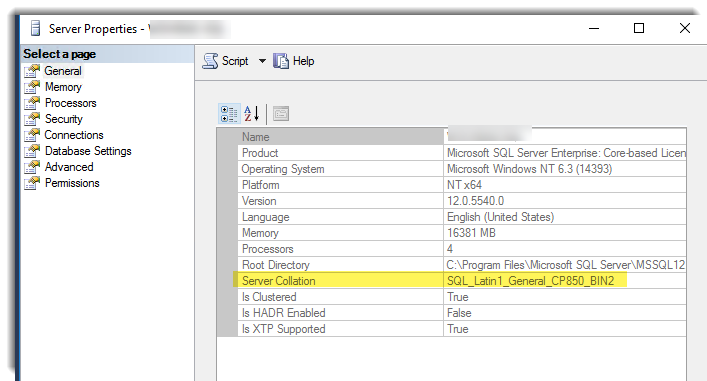
Se hai già configurato SQL Server, puoi aggiornare la collating, ma devi ricreare i database in un secondo momento. Per maggiori dettagli su come specificare o modificare la collatura, consulta la Guida al deployment di SAP NetWeaver su Windows.
Oracle
SAP su Oracle è supportato solo sui server Bare Metal Solution, che vengono eseguiti in un'estensione a livello di regione co-location e connessa regioni di Google Cloud.
Per ulteriori informazioni, vedi:
- Soluzione Bare Metal per Oracle
- Guida alla pianificazione della soluzione SAP NetWeaver su Bare Metal
Backup e ripristino del database
Devi avere un piano per ripristinare il sistema in condizioni di funzionamento se accade il peggio. Per indicazioni generali su come pianificare il ripristino di emergenza utilizzando Google Cloud, consulta:
Per informazioni sul backup e sul recupero di SAP HANA, consulta la Guida alle operazioni di SAP HANA su Google Cloud.
Per informazioni sul backup e ripristino di SAP ASE, consulta Serie di ottimizzazione e prestazioni SAP ASE: ottimizzazione dei database fisici.
Per informazioni sul backup e ripristino di SAP MaxDB, vedi Amministrazione del database SAP MaxDB.
Per informazioni sul backup e sul ripristino di IBM Db2, consulta Backup e ripristino.
Come alternativa alle opzioni di ripristino di emergenza native, per il ripristino di emergenza attivo-passivo tra regioni puoi utilizzare la replica asincrona del disco permanente. La replica asincrona del disco permanente fornisce la replica asincrona dei dati tra due regioni Google Cloud.
Archiviazione
Per impostazione predefinita, ogni VM Compute Engine dispone di un piccolo disco permanente principale che contiene il sistema operativo. Puoi aggiungere altri dischi alle VM per farli fungere da spazio di archiviazione per i diversi componenti del sistema.
Archiviazione su disco permanente
Per l'archiviazione a blocchi permanente, puoi collegare volumi di dischi permanenti e Hyperdisk alle VM Compute Engine.
Compute Engine offre diversi tipi di dischi permanenti e Hyperdisk. Ogni tipo ha caratteristiche di rendimento diverse. Google Cloud gestisce l'hardware sottostante di questi dischi ridondanza e ottimizzare le prestazioni.
Con SAP NetWeaver, puoi utilizzare uno dei seguenti tipi di dischi permanenti o Hyperdisk:
- Tipi di disco permanente: standard (
pd-standard), bilanciato (pd-balanced), Prestazioni o SSD (pd-ssd) ed Estremo (pd-extreme)- Il disco permanente standard è supportato da unità a disco rigido (HDD) standard. I dischi di questo tipo sono efficienti ed economici per la gestione di operazioni di lettura/scrittura sequenziali, ma non sono ottimizzati per gestire alte velocità di operazioni di input/output al secondo (IOPS) casuali.
- I tipi di dischi permanenti bilanciati, prestazionali o SSD (
pd-ssd) e con carico estremo sono supportati da unità a stato solido (SSD). Questi tipi di disco offrono archiviazione a blocchi affidabile ed economica. - Il disco permanente ad alte prestazioni (SSD) offre prestazioni superiori rispetto al disco permanente bilanciato.
- Supporto Persistent Disk bilanciato e a prestazioni (SSD) con replica asincrona PD. Puoi utilizzare questa funzionalità per il ripristino dei dati di emergenza attivo-passivo tra regioni. Per ulteriori informazioni, vedi Replica asincrona PD.
- Sebbene tu possa utilizzare i dischi permanenti Extreme (
pd-extreme) con le tue applicazioni SAP, ti consigliamo di utilizzare i volumi Hyperdisk, che offrono prestazioni superiori. Per informazioni sui tipi di macchine che supportano l'utilizzo di Extreme Persistent Disk, consulta Supporto delle forme delle macchine.
- Tipi di Hyperdisk: Hyperdisk bilanciato
(
hyperdisk-balanced) e Hyperdisk Extreme (hyperdisk-extreme)- Hyperdisk Extreme offre un massimo di IOPS e velocità effettiva rispetto ai tipi di Persistent Disk.
- Per Hyperdisk Extreme, devi selezionare le prestazioni di cui hai bisogno durante il provisioning delle IOPS, che determina anche la velocità effettiva. Per maggiori informazioni, consulta la sezione Throughput.
- Per Hyperdisk Bilanciato, devi selezionare le prestazioni di cui hai bisogno eseguendo il provisioning di IOPS e velocità effettiva. Per ulteriori informazioni, consulta Informazioni sul provisioning di IOPS e throughput per Hyperdisk.
- Per informazioni sui tipi di macchina che supportano l'utilizzo Hyperdisk, vedi Supporto dei tipi di macchina.
Anche il tipo di VM in uso e il numero di vCPU in essa contenute possono influire o limitare le prestazioni del disco permanente.
La figura seguente mostra numeri approssimativi delle prestazioni per i volumi di dischi permanenti bilanciati in un esempio di configurazione di SAP NetWeaver su Google Cloud. I numeri effettivi che potresti vedere in una configurazione simile sono probabilmente diversi per una serie di motivi, inclusi i miglioramenti apportati da Compute Engine nel tempo.
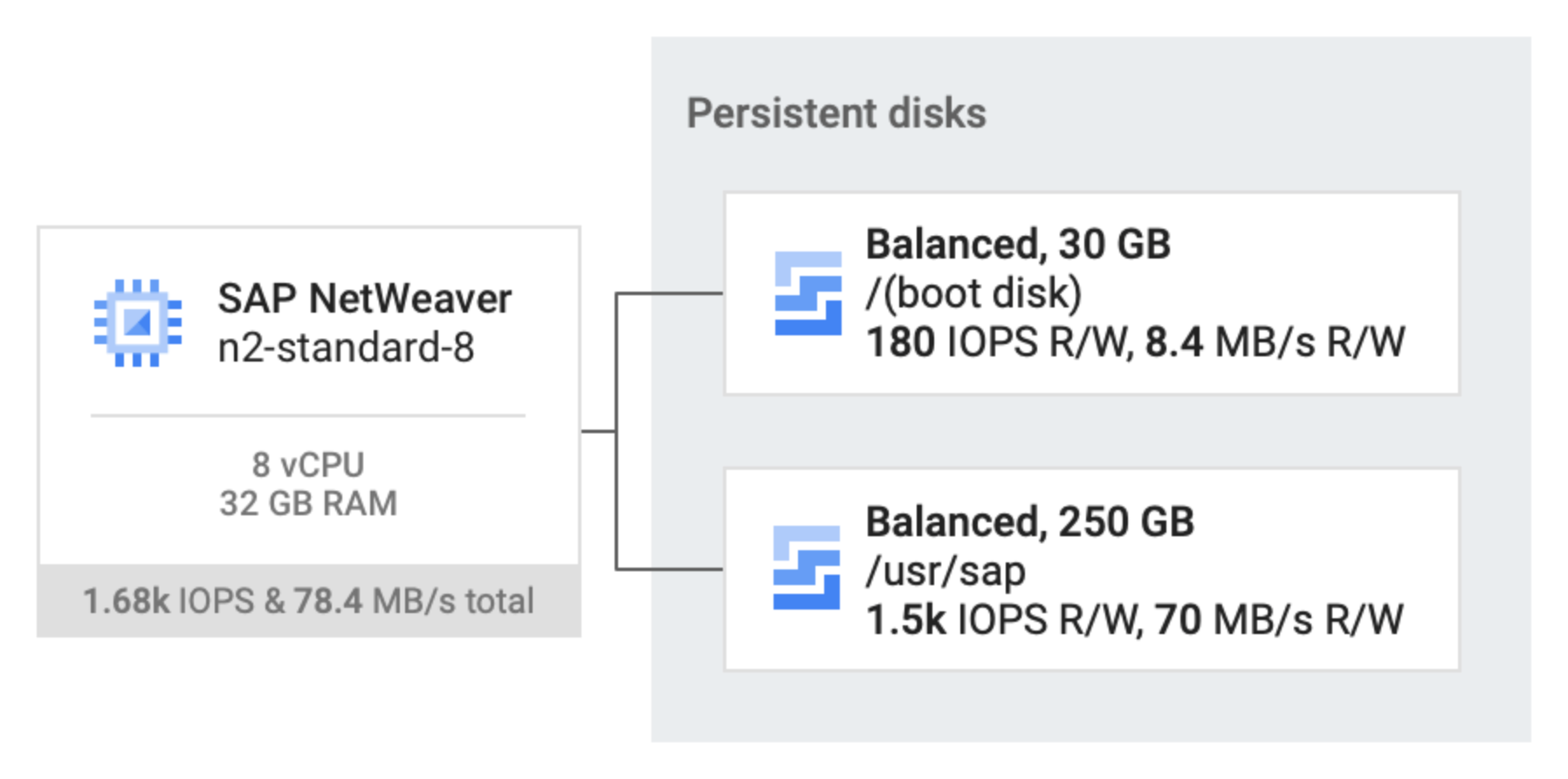
Come indicato nella figura precedente, quando i volumi del disco permanente sono dello stesso tipo, ad esempio SSD o Equilibrato, le prestazioni fornite alla VM sono cumulative. Di conseguenza, puoi stimare il rendimento complessivo sommando i valori di rendimento di ogni volume del disco permanente.
Ad esempio, se colleghi due volumi Balanced Persistent Disk come mostrato nella figura, uno che fornisce 180 IOPS per la lettura e la scrittura e un throughput di 8,4 MB al secondo e l'altro che fornisce 1500 IOPS per la lettura e la scrittura e un throughput di 70 MB al secondo, i due volumi Balanced Persistent Disk forniscono insieme 1680 IOPS per la lettura e la scrittura e un throughput di 78,4 MB al secondo. Per ulteriori informazioni, consulta le sezioni "Più dischi collegati a una singola istanza VM" e "Letture e scritture simultanee" in Fattori che influiscono sulle prestazioni del disco.
I volumi di dischi permanenti e Hyperdisk si trovano in modo indipendente dalle VM, per consentirti di scollegare o spostare i dischi in modo da conservare i dati anche dopo aver eliminato le VM.
Nella pagina Istanze VM della console Google Cloud, puoi vedere i dischi collegati alle tue istanze VM in Dischi aggiuntivi nella pagina Dettagli istanza VM per ogni istanza VM.
Per saperne di più sui diversi tipi di archiviazione a blocchi offerti da Compute Engine, sulle relative caratteristiche di prestazioni e su come utilizzarli, consulta la documentazione di Compute Engine:
- Opzioni di archiviazione
- Prestazioni dell'archiviazione a blocchi
- Informazioni su Google Cloud Hyperdisk
- Altri fattori che influiscono sul rendimento
- Aggiunta o ridimensionamento di dischi permanenti a livello di zona
- Creazione di snapshot di dischi permanenti
Dischi permanenti di cui è stato eseguito il deployment tramite i modelli di deployment
Se esegui il deployment della VM host utilizzando i file di configurazione Terraform Modelli di Cloud Deployment Manager forniti da Google Cloud per SAP NetWeaver, gli script di automazione del deployment collegano due o tre per i volumi o le unità richiesti, a seconda che tu stia utilizzando Windows Server o Linux.
Soluzioni di condivisione di file
Su Google Cloud sono disponibili diverse soluzioni di condivisione file, tra cui:
- Filestore
- NetApp Cloud Volumes ONTAP
- Servizio NetApp Cloud Volumes per Google Cloud
Per determinare la soluzione migliore per il tuo scenario di implementazione, consulta Soluzioni di condivisione file per SAP su Google Cloud.
SSD locale (non persistente)
Google Cloud offre SSD locale le unità disco. Sebbene gli SSD locali possano offrire alcuni vantaggi rispetto i dischi permanenti, non utilizzarli come parte di un sistema SAP NetWeaver. Le istanze VM con unità SSD locali collegate non possono essere arrestate e riavviate.
Utilizzo di Cloud Storage per l'archiviazione di oggetti
Cloud Storage è un archivio di oggetti per file di qualsiasi tipo o formato; ha uno spazio di archiviazione praticamente illimitato e non dovrai preoccuparti di eseguirne il provisioning o aumentare la capacità. Un oggetto in Cloud Storage contiene dati di file e metadati associati, e possono avere una dimensione massima di 5 TB. Un bucket Cloud Storage può archiviare un numero qualsiasi di oggetti.
È pratica comune utilizzare Cloud Storage per archiviare i file di backup per quasi che non ha uno scopo specifico. Ad esempio, per i backup di SAP HANA, Cloud Storage è un buon posto per memorizzare i file. Per la pianificazione del backup del database, consulta le risorse in Backup e recupero del database. Puoi anche utilizzare Cloud Storage nell'ambito di una procedura di migrazione.
Scegli l'opzione Cloud Storage in base alla frequenza con cui devi accedere ai dati. Per accessi frequenti più volte al mese, seleziona la classe di archiviazione Standard. Per l'accesso non frequente, seleziona Nearline o Coldline Storage. Per i dati archiviati a cui non prevedi di accedere, seleziona Archiviazione archiviata.
Quando pianifichi le opzioni di archiviazione, inizia con il livello a cui accedi di frequente invecchia i dati di backup ai livelli di accesso non frequente, perché i backup sono raramente e vengono utilizzati man mano che crescono. La probabilità di aver bisogno di un backup di 3 anni è estremamente ridotto e puoi invecchiare questo backup al livello Archive ottimizzare i costi.
Per un confronto più dettagliato, consulta Classi di archiviazione. Per scoprire le diverse opzioni di archiviazione disponibili, consulta Scegliere un'opzione di archiviazione.
Identificazione utente e accesso alle risorse
Quando pianifichi la sicurezza per un deployment SAP su Google Cloud, è necessario identificare:
- Gli account utente e le applicazioni che necessitano dell'accesso Risorse Google Cloud nel tuo progetto Google Cloud
- Le risorse Google Cloud specifiche nel tuo progetto che ogni utente deve accedere
Devi aggiungere ogni utente al progetto aggiungendo il relativo ID Account Google come principale. Per un programma di candidatura che utilizza alle risorse di Google Cloud, crei un account di servizio, che fornisce un'identità utente per programma all'interno del tuo progetto.
Le VM Compute Engine hanno un proprio account di servizio. Tutti i programmi che vengono eseguiti su una VM possono utilizzare l'account di servizio della VM, a condizione che l'account di servizio della VM disponga delle autorizzazioni delle risorse di cui il programma ha bisogno.
Dopo aver identificato le risorse Google Cloud di cui ogni utente ha bisogno per l'utilizzo, concedi a ciascun utente l'autorizzazione a utilizzare ciascuna risorsa assegnando ruoli specifici delle risorse all'utente. Esamina i ruoli predefiniti forniti dall'IAM per ogni risorsa e assegna a ogni utente ruoli che forniscono autorizzazioni sufficienti per completare le attività o le funzioni dell'utente e non di più.
Se hai bisogno di un controllo più granulare o restrittivo sulle autorizzazioni rispetto a quello fornito dai ruoli IAM predefiniti, puoi creare ruoli personalizzati.
Per ulteriori informazioni sui ruoli IAM che SAP di cui hanno bisogno i programmi su Google Cloud, vedi Identity and Access Management for SAP su Google Cloud.
Per una panoramica della gestione di identità e accessi per SAP su Google Cloud, consulta la Panoramica della gestione di identità e accessi per SAP su Google Cloud.
Networking e sicurezza di rete
Tieni presente le informazioni riportate nelle sezioni seguenti quando pianifichi la rete e la sicurezza della rete.
Modello di privilegi minimi
Una delle prime linee di difesa è limitare chi può raggiungere la rete
delle tue VM
firewall.
Per impostazione predefinita, tutto il traffico verso le VM, anche da altre VM, viene bloccato dal firewall
se non crei regole per consentire l'accesso. L'eccezione è la rete default
creato automaticamente con ogni progetto e ha
regole firewall.
Creando regole firewall, puoi limitare tutto il traffico su un determinato insieme di porte a indirizzi IP di origine specifici. Segui il modello di privilegio minimo per limitare l'accesso agli indirizzi IP, ai protocolli e alle porte specifici che richiedono l'accesso. Ad esempio, configura sempre un bastion host e consenti l'accesso SSH al sistema SAP NetWeaver solo da quell'host.
Reti personalizzate e regole firewall
Puoi utilizzare una rete per definire un IP gateway e l'intervallo di rete per le VM collegate a quella rete. Tutte le reti Compute Engine utilizzano il protocollo IPv4. A ogni progetto Google Cloud è fornita una rete predefinita con configurazioni e regole firewall, ma devi aggiungere una subnet personalizzata aggiungere regole firewall basate su modello di privilegio minimo. Per impostazione predefinita, una rete appena creata regole firewall e quindi nessun accesso alla rete.
Potresti voler aggiungere più di una subnet per isolare le parti della rete e in base alle tue esigenze. Per ulteriori informazioni, vedi Subnet.
Le regole firewall si applicano all'intera rete e a tutte le VM al suo interno. Puoi aggiungere una regola firewall che consenta il traffico tra le VM nella stessa rete e nelle subnet. Puoi anche configurare i firewall in modo che vengano applicati a VM di destinazione specifiche utilizzando il meccanismo di tagging.
SAP richiede l'accesso a determinate porte, quindi aggiungi regole firewall per consentire l'accesso a le porte descritte da SAP.
Route
I route sono risorse globali associate a una singola rete. Le route create dall'utente si applicano a tutte le VM di una rete. Ciò significa che puoi aggiungi una route che inoltra il traffico da una VM a una VM all'interno della stessa rete attraverso subnet senza richiedere indirizzi IP esterni.
Per l'accesso esterno alle risorse di internet, avvia una VM senza indirizzo IP esterno e configura un'altra macchina virtuale come gateway NAT. Questa configurazione richiede di aggiungere il gateway NAT come route per l'istanza SAP.
Utilizzo di bastion host e gateway NAT
Se il criterio di sicurezza richiede delle VM effettivamente interne, devi configurare un manualmente sulla rete e una route corrispondente in modo che le VM possano raggiungere su internet. È importante notare che non puoi connetterti direttamente a un'istanza VM completamente interna utilizzando SSH. Per connetterti a questo devi configurare un'istanza bastion che abbia un indirizzo IP esterno per poi attraversarlo. Quando le VM non hanno indirizzi IP esterni, possono essere raggiunte solo da altre VM sulla rete o tramite un gateway VPN gestito. Puoi eseguire il provisioning delle VM nella tua rete in modo che agiscano da relè attendibili per le richieste in entrata chiamate bastion host o traffico in uscita dalla rete, denominati gateway NAT. Per una connettività più trasparente senza configurare queste connessioni, puoi utilizzare una risorsa gateway VPN gestita.
Utilizzo di bastion host per le connessioni in entrata
I bastion host forniscono un punto di accesso rivolto verso l'esterno per entrare in una rete che contiene VM con rete privata. Questo host può rappresentare un unico punto di fortificazione o controllo e può essere avviato e interrotto per attivare o disattivare la comunicazione SSH in entrata da internet.
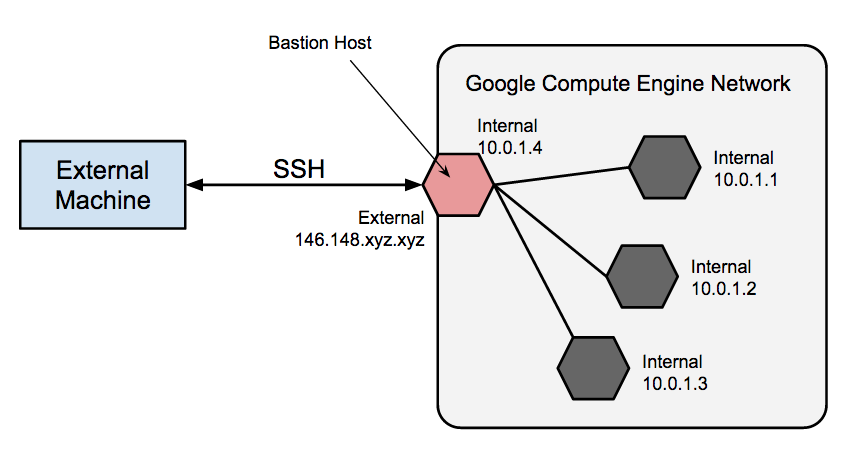
L'accesso SSH alle VM senza indirizzo IP esterno è possibile collegandosi prima a un bastion host. La protezione completa di un bastion host che non rientrano nell'ambito di questo articolo, ma alcuni passaggi iniziali possono includere:
- Limita l'intervallo CIDR degli IP di origine che possono comunicare con il bastion.
- Configura le regole del firewall per consentire il traffico SSH alle VM private solo dal un bastion host.
Per impostazione predefinita, SSH sulle VM è configurato in modo da utilizzare chiavi private per l'autenticazione. Quando utilizzi un bastion host, accedi prima al bastion host e poi alla VM privata di destinazione. A causa di questo accesso in due passaggi, devi utilizzare il forwarding dell'agente SSH per raggiungere la VM di destinazione anziché memorizzare la chiave privata della VM di destinazione sull'host bastion. Devi farlo anche se utilizzi la stessa coppia di chiavi sia per la VM bastion che per la VM di destinazione, poiché la VM bastion ha accesso diretto solo alla metà pubblica della coppia di chiavi.
Utilizzo di gateway NAT per il traffico in uscita
Quando una VM non ha un indirizzo IP esterno assegnato, non può effettuare collegamenti diretti a servizi esterni, inclusi altri servizi Google Cloud. Per consentire a queste VM di raggiungere i servizi su internet, puoi impostare e configurare un gateway NAT. Il gateway NAT è una VM che può instradare il traffico per conto di qualsiasi altra VM in ogni rete. Utilizza un gateway NAT per rete. Un gateway NAT a VM singola non è altamente e non può supportare una velocità effettiva di traffico elevata per più VM. Per istruzioni su come configurare una VM in modo che agisca come gateway NAT, consulta NetWeaver Guida all'implementazione per il tuo sistema operativo:
Cloud VPN
Puoi connettere in sicurezza la tua rete esistente a Google Cloud tramite una connessione VPN che utilizza IPsec utilizzando Cloud VPN. Traffico tra le due reti è criptato da un gateway VPN, quindi viene decriptato dall'altro gateway VPN. In questo modo i dati sono protetti mentre vengono trasmessi su internet. Puoi controllare dinamicamente quali VM possono inviare il traffico nella VPN tag istanza sulle route. I tunnel Cloud VPN vengono fatturati a una tariffa mensile fissa più gli addebiti di uscita standard. Tieni presente che connettere due reti nello stesso progetto comporta i costi standard per il traffico in uscita. Per ulteriori informazioni, vedi:
Protezione di un bucket Cloud Storage
Se utilizzi Cloud Storage per ospitare i backup di dati e log, assicurati utilizzi TLS (HTTPS) durante l'invio di dati a Cloud Storage dalle tue VM per proteggere in transito. Cloud Storage cripta automaticamente i dati a riposo. Puoi specificare le tue chiavi di crittografia se hai un tuo sistema di gestione delle chiavi.
Invio email
Per contribuire a proteggere i tuoi sistemi e quelli di Google da abusi, Google Cloud applica limitazioni per l'invio di email da Compute Engine. Per ulteriori informazioni, vedi Inviare email da un'istanza.
Documenti sulla sicurezza correlati
Consulta le seguenti risorse di sicurezza aggiuntive per il tuo ambiente SAP su Google Cloud:
- Connessione sicura alle istanze VM
- Centro sicurezza
- Conformità in Google Cloud
- White paper sulla sicurezza di Google Cloud
- Progettazione della sicurezza dell'infrastruttura Google
Monitoraggio
Per assistenza e monitoraggio, Google Cloud fornisce l'agente per SAP, per i carichi di lavoro SAP in esecuzione su istanze VM di Compute Engine server Bare Metal Solution.
Come stabilito da SAP, per ricevere assistenza da SAP e consentire a SAP di rispettare i suoi contratti di livello del servizio (SLA), devi installare l'agente di Google Cloud per SAP su tutte le istanze VM Compute Engine e i server Bare Metal Solution che eseguono qualsiasi sistema SAP. Per ulteriori informazioni sui prerequisiti dell'assistenza, vedi SAP Note 2456406 - SAP su Google Cloud Platform: prerequisiti di assistenza di Google.
La versione 3.6 (più recente) dell'agente Google Cloud per SAP è la successore dell'agente di monitoraggio di Google Cloud per SAP NetWeaver versione 2, l'agente Monitoring per SAP HANA versione 2 e l'agente Backint di Cloud Storage per SAP HANA. Pertanto, oltre alla raccolta delle metriche, la versione 3.6 (più recente) di L'agente Google Cloud per SAP include la funzionalità facoltativa: Backup e ripristino basati su Backint per SAP HANA. Puoi attivare queste funzionalità che abilitano prodotti e servizi quali come Gestore dei carichi di lavoro per i tuoi carichi di lavoro SAP.Installa l'agente di Google Cloud per SAP sull'host insieme al sistema SAP. Per istruzioni su come installare configurare l'agente, convalidare l'installazione e verificare che che l'agente sia in esecuzione come previsto, vedi Installa l'agente su un'istanza VM di Compute Engine.
Se utilizzi le seguenti immagini del sistema operativo RHEL o SLES "for SAP" fornite da Google Cloud, l'agente di Google Cloud per SAP è pacchettizzato con le immagini del sistema operativo:
- RHEL: tutte le immagini "for SAP"
- SLES: SLES 15 SP4 for SAP e versioni successive
Scale out dei server delle applicazioni SAP NetWeaver
SAP supporta un'architettura di scale out che utilizza più server delle applicazioni, il che supporta un carico di lavoro più elevato.
Se utilizzi Windows Server come sistema operativo, puoi utilizzare Active Directory in esecuzione su una VM come controller di dominio. Per ulteriori informazioni, vedi Configurazione di Active Directory su Google Compute Engine In alternativa, puoi connettere le VM di Compute Engine alla tua rete on-premise Controller di dominio Active Directory tramite VPN.
Nella configurazione di scalabilità, i nodi devono accedere a un file system condiviso. Per Windows Server, specifica dove viene montato il file system condiviso durante l'installazione tramite il programma di installazione SAP. Per Linux, utilizza il Network File System (NFS) come condivisione file sul disco dei binari/profili NetWeaver del sistema centrale (/sapmnt/[SID], dove [SID] è l'ID sistema). Per maggiori dettagli, consulta la documentazione SAP.
Per informazioni sulle soluzioni di condivisione file disponibili su Google Cloud per SAP NetWeaver, consulta Soluzioni di condivisione file.
Migrazione di un sistema SAP NetWeaver esistente
Eseguendo la migrazione di un panorama SAP NetWeaver esistente, puoi sfruttare il tuo investimento nella configurazione esistente nel cloud. Migrare un sistema su vasta scala richiede un'attenta pianificazione e una migrazione passo dopo passo, per perdendo coerenza tra i componenti del sistema.
Per le migrazioni, segui le best practice standard di SAP. Suggerimenti per SAP seguendo le proprie best practice per copiare componenti dal tuo sistema di origine a un sistema di destinazione appena creato. Quando i sistemi di origine e di destinazione utilizzano lo stesso sistema operativo e lo stesso sistema di database, utilizza la copia di sistema omogenea. Quando i sistemi di origine e di destinazione utilizzano un sistema operativo o un sistema di database diverso, utilizza la copia di sistema eterogenea.
Licenze
Questa sezione fornisce informazioni sui requisiti di licenza.
Licenze SAP
L'esecuzione di SAP su Google Cloud richiede il modello Bring Your Own License (BYOL).
Vedi le seguenti note SAP:
- 2446441 - Linux su Google Cloud Platform (IaaS): adattamento della licenza SAP
- 2456953 - Windows on Google Cloud Platform (IaaS): Adaption of your SAP License
Per ulteriori informazioni da SAP sulla gestione delle licenze SAP NetWeaver, vedi Procedura di licenza SAP.
Microsoft Windows Server e SQL Server
In Compute Engine, esistono due modi per licenziare il software Microsoft:
Con le licenze con pagamento a consumo, il costo orario delle VM di Compute Engine include licenze. Google gestisce la logistica delle licenze con Microsoft. I costi ora sono più elevati, ma hai la massima flessibilità per aumentarli e diminuirli, in base alle esigenze. Questo è il modello di licenza utilizzato per le immagini pubbliche di Google Cloud che includono Windows Server, con o senza SQL Server.
Con BYOL, i costi delle VM Compute Engine sono inferiori perché le licenze non sono incluse. Devi eseguire la migrazione di una licenza esistente o acquistarne una personalizzata di licenza, il che significa pagare in anticipo e la flessibilità è minore. Tuttavia, con esigenze di utilizzo molto stabili o con licenze senza costi o scontate tramite contratti di licenza Microsoft, questo approccio potrebbe essere meno costoso.
I termini di Microsoft per la migrazione delle licenze sono diversi per Windows Server e o SQL Server. Per informazioni dettagliate su BYOL su Google Cloud, vedi Utilizzo delle licenze delle applicazioni Microsoft esistenti.
Per informazioni sulle restrizioni delle licenze SAP per SQL Server, consulta la nota SAP 2139358.
Linux
In Compute Engine, esistono due modi per ottenere la licenza di SLES o RHEL:
Con le licenze con pagamento a consumo, il costo orario delle VM di Compute Engine include licenze. Google gestisce la logistica delle licenze. I tuoi costi orari sono ma hai la totale flessibilità per aumentare e diminuire o costi aggiuntivi, se necessario. Questo è il modello di licenza utilizzato per le immagini pubbliche di Google Cloud che includono SLES o RHEL.
Con BYOL, i costi delle VM di Compute Engine sono inferiori perché le licenze non è incluso. Devi eseguire la migrazione di una licenza esistente o acquistarne una, il che significa pagare in anticipo e avere meno flessibilità.
Assistenza
Per problemi con l'infrastruttura o i servizi Google Cloud, contatta l'assistenza clienti. Puoi trovare i dati di contatto nella Pagina Panoramica dell'assistenza nella console Google Cloud. Se l'assistenza clienti stabilisce che un problema risiede nei tuoi sistemi SAP, verrai indirizzato a SAP Support.
Per problemi relativi ai prodotti SAP, registra la richiesta di assistenza con l'assistenza SAP.
SAP valuta il ticket di assistenza e, se sembra essere un account Google Cloud,
relativo a un problema dell'infrastruttura, SAP trasferisce il ticket
Componente Google Cloud nel sistema: BC-OP-LNX-GOOGLE oppure
BC-OP-NT-GOOGLE.
Requisiti di assistenza
Prima di poter ricevere assistenza per sistemi SAP e Google Cloud infrastruttura e servizi che utilizzano, devi soddisfare i requisiti minimi requisiti dei piani di assistenza.
Per ulteriori informazioni sui requisiti minimi di assistenza per SAP su Google Cloud, consulta:
- Ricevere assistenza per SAP su Google Cloud
- Nota SAP 2456406 - SAP su Google Cloud: prerequisiti per l'assistenza (è richiesto un account utente SAP)
Passaggi successivi
Per completare le attività necessarie per l'implementazione, consulta la Guida all'implementazione di NetWeaver per il tuo Sistema operativo:
Per una panoramica dei sistemi SAP NetWeaver ad alta disponibilità su Google Cloud, consulta la guida alla pianificazione dell'alta disponibilità per SAP NetWeaver su Google Cloud.
Per una panoramica delle opzioni di ripristino di emergenza per i sistemi SAP NetWeaver su Google Cloud, consulta la guida alla pianificazione del ripristino di emergenza per SAP NetWeaver su Google Cloud.
Per maggiori dettagli sull'amministrazione delle VM e sul monitoraggio, consulta la Guida alle operazioni di SAP NetWeaver su Google Cloud.




